|Cadence Allegro Xnet的创建详细教程
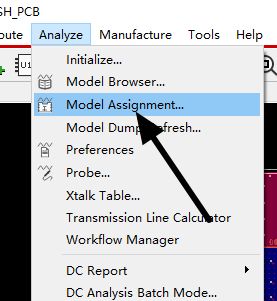
文章图片

文章图片
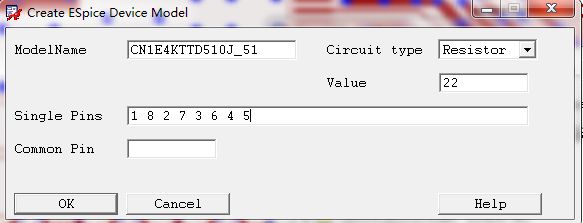
文章图片
Xnet是指在无源器件的两端 , 两个不同的网络 , 但是本质上其实是同一个网络的这种情况 。 比如一个源端串联电阻或者串容两端的网络 。 在实际设计情况中 , 我们需要对这种进行Xnet的设置 , 方便进行时序等长的设计 , 一般信号传输要求都是信号的传输总长度达到要求 , 而不是分段信号等长 , 这时采用Xnet就可以非常方便的实现这一功能 , 在Allegro软件中添加xnet的具体步骤如下所示:
1)执行菜单命令Analyze-Model Assigment , 进行模型的指定 , 如图1所示
图1创建模型示意图
2)点击指定模型之后 , 会弹出如图2所示的界面 , 这些是没有解决的问题 , 一般都是电压的问题 , 系统会显示这个是个电源 , 但是并没有赋予电压值 , 所以会显示错误 。 一般我们添加Xnet可以忽略掉这些 , 不用管这些错误 , 直接点击OK按钮即可;
图2 SI Design Audit示意图
【|Cadence Allegro Xnet的创建详细教程】3)在PCB界面点击需要设置Xnet模型的元器件 , 右侧对应列表中会同步进行选中 , 也可以将同一类型的全部选中 , 如图3所示
图3给元器件创建模型示意图
4)选中需要创建模型的元器件之后 , 点击如图3所示的列表的下方“Create Model”选项 , 进行模型的创建 , 在弹出的界面中 , 按照默认的即可 , 选择“Create ESpiceDevice model”即可 , 如图4所示
图4 给元器件创建模型示意图
#硬件设计##电路培训##PCB#
5)在弹出的对话框中 , 如图5所示 , 需要我们自己填写的是:Value值按照实际Value值去填写 , 仿真的时候会用到这个数据;Single Pins需要我们去对应好电阻的关系 , 如图10-15输入中的一致 , 表示的含义是1 8是一个电阻 , 一个电阻两端的网络是同一个网络 , 以此类推 , 这个我们举例添加的排阻有四个Xnet;
图5 设置模型参数示意图
6)添加完成以后 , 可以回到PCB界面 , 点击查询按钮 , 可以查询该网络 , 是否添加了Xnet , 如图6所示 。
图6 Xnet显示示意图
声明:本文凡亿教育原创文章 , 转载请注明来源!
